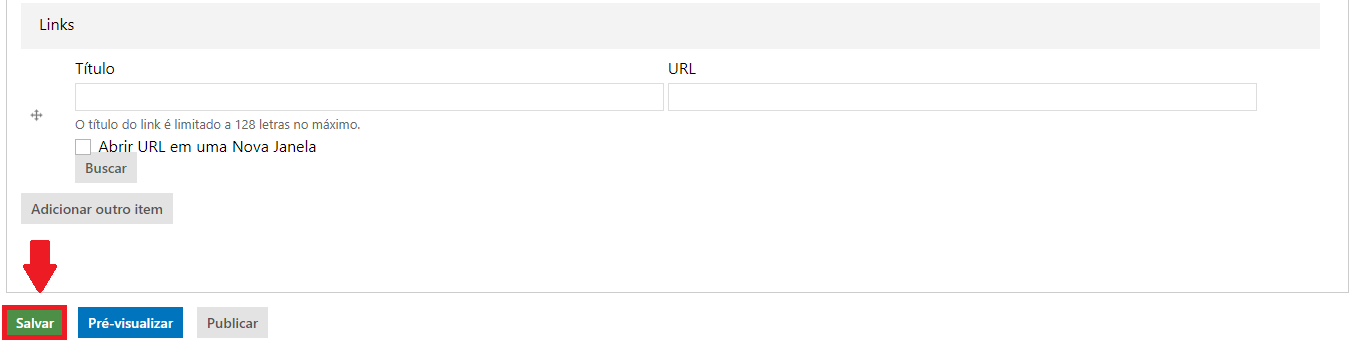Adicionar unidade
Para cadastrar uma Unidade, vá até o menu superior no website, clique em Menu depois em Conteúdo, conforme a Figura 1:
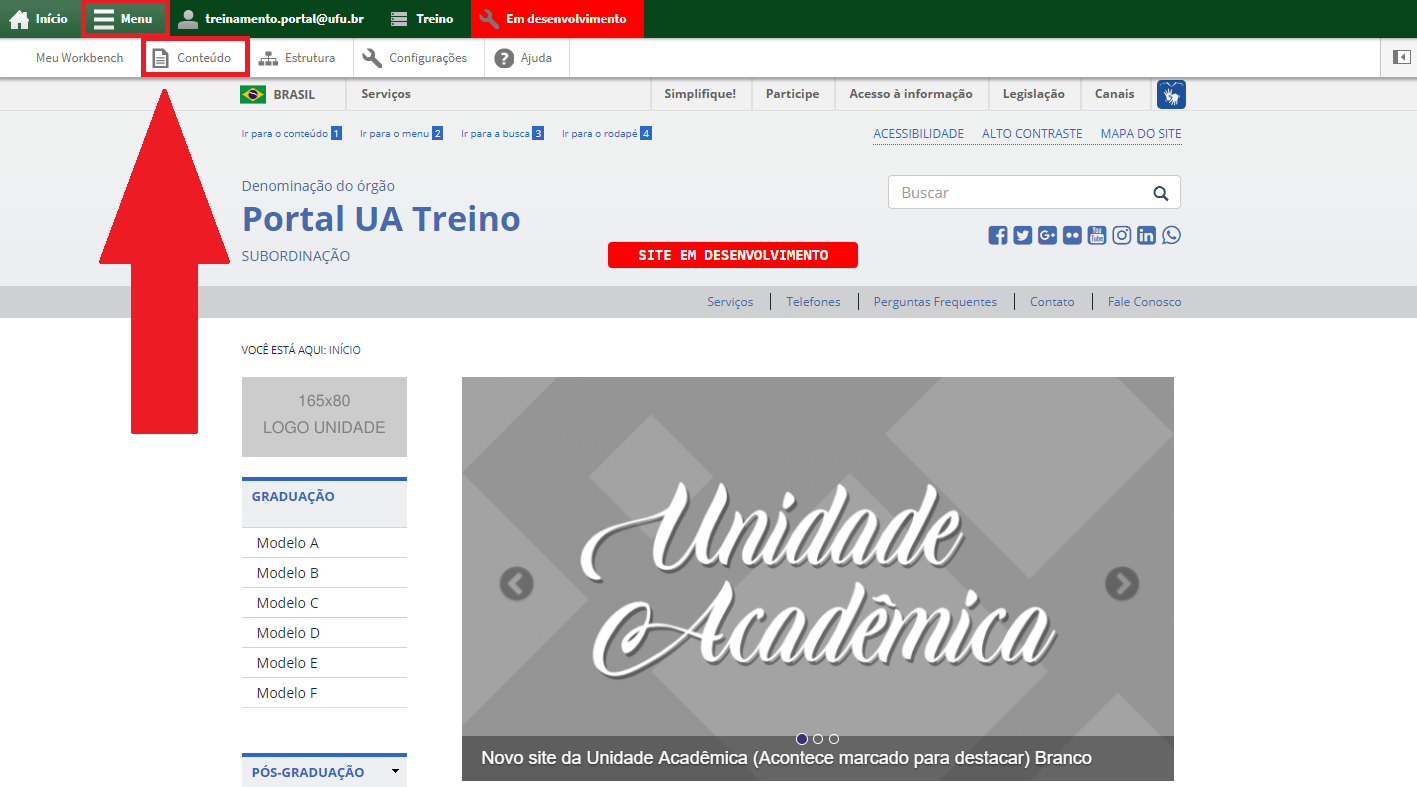
Depois clique em Adicionar Conteúdo, conforme a Figura 2:
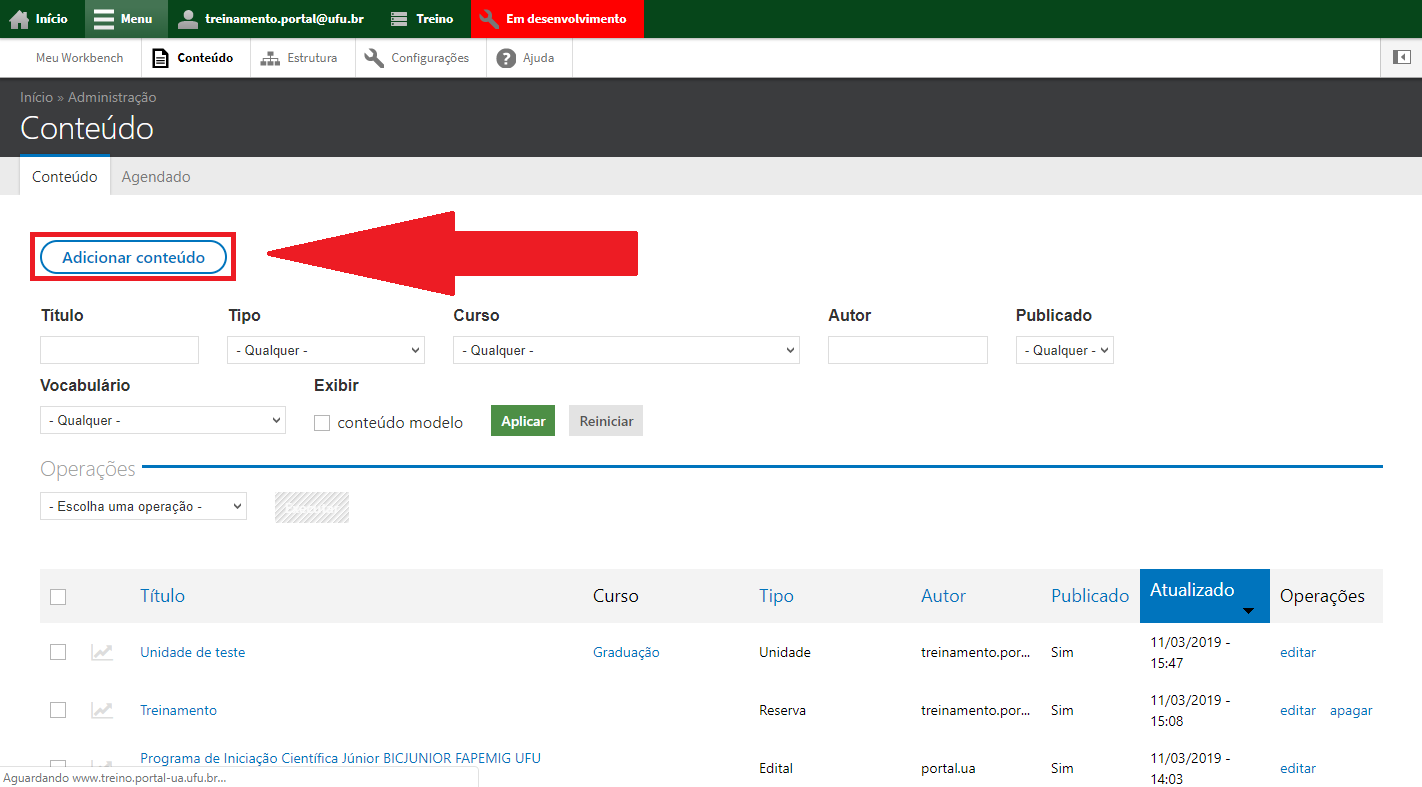
Escolha o tipo de conteúdo Unidade, conforme a Figura 3:

Insira o nome da unidade a ser criada, conforme a Figura 4:
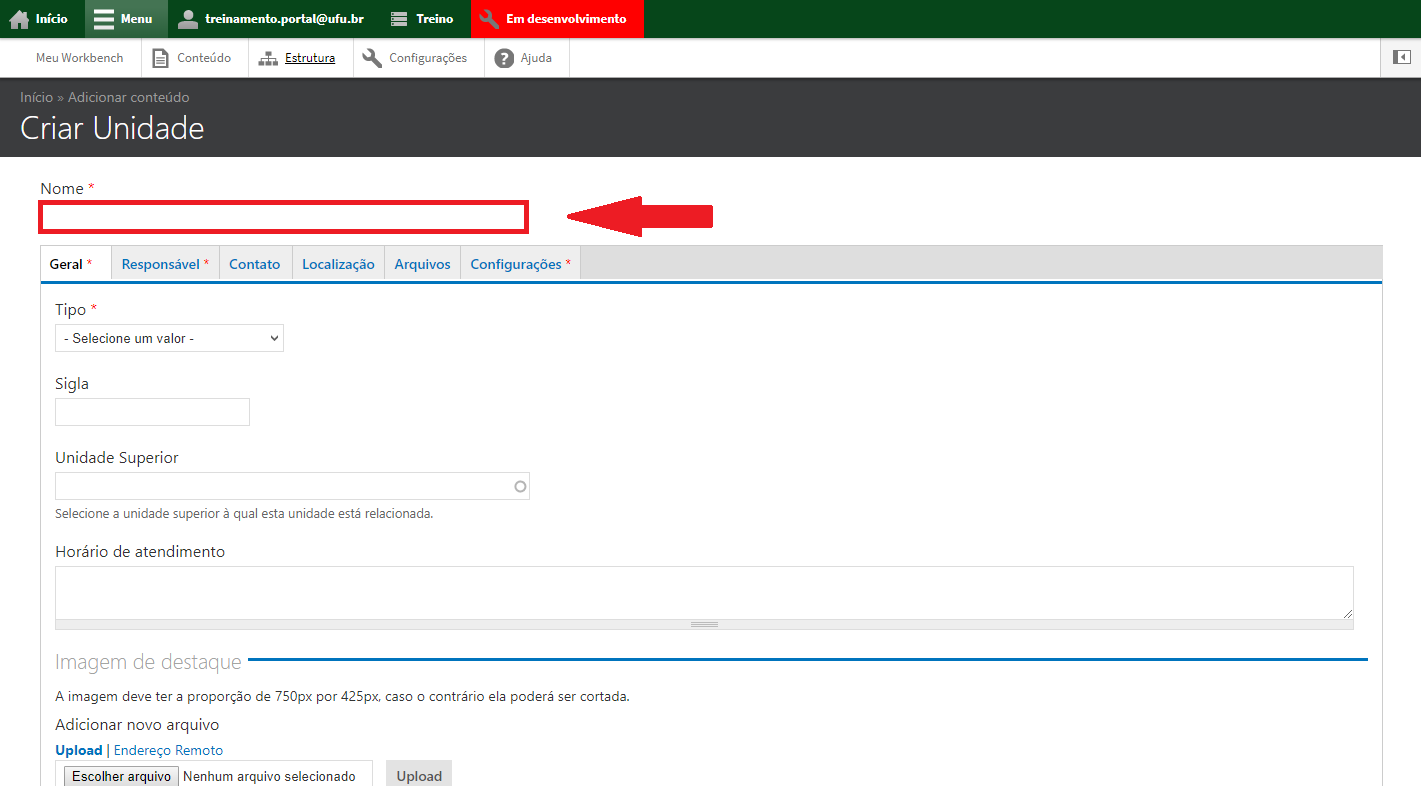
Na aba Geral, escolha o tipo da unidade, insira a sigla e a unidade superior a qual a unidade pertence (esta já deve estar cadastrada) e insira o horário de atendimento, conforme a Figura 5:
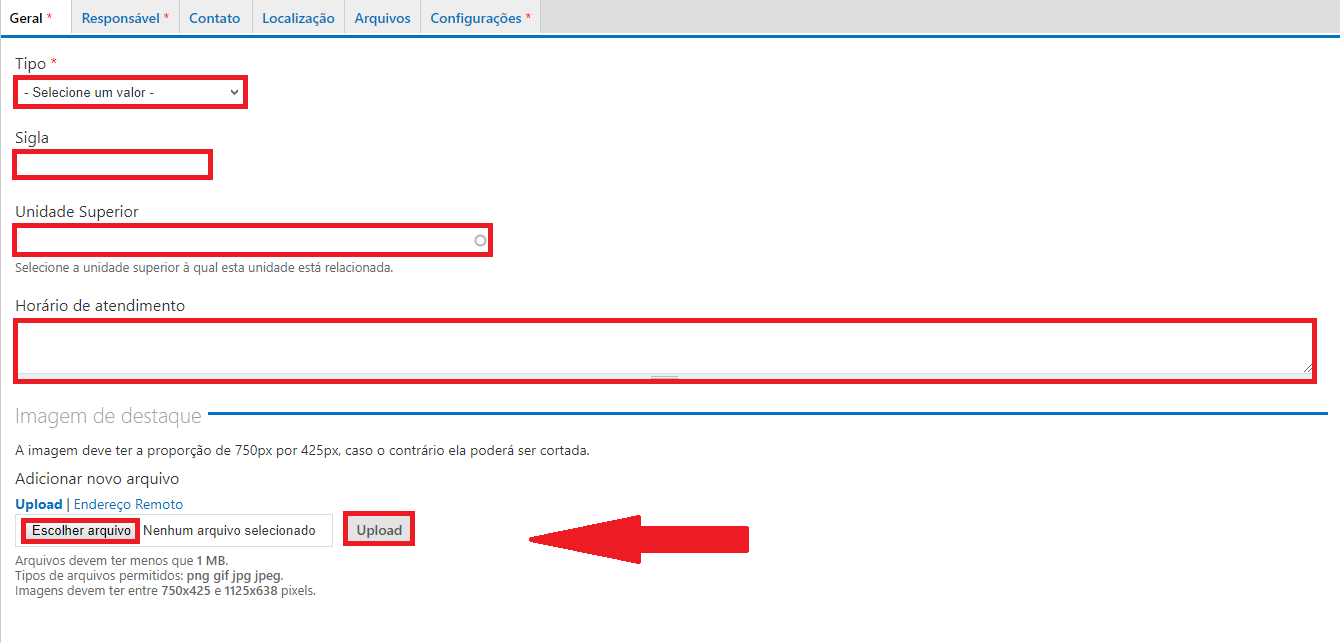
Ainda na aba Geral, preencha a apresentação, e caso necessário, clique em escolher arquivo e depois em upload de uma imagem de destaque para a unidade (a imagem deve ter a proporção de 750px x 425px), conforme a Figura 6:
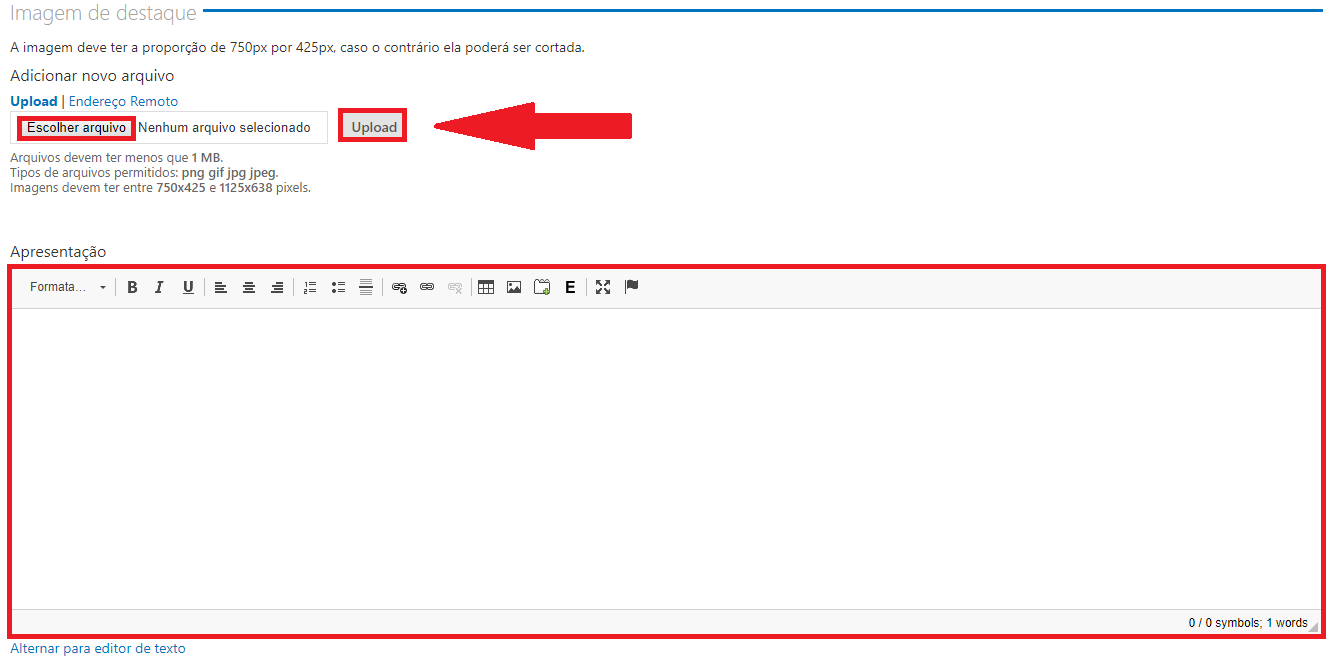
Na aba Responsável, selecione o cargo do responsável legal pela unidade e insira seu nome (o responsável já deve estar cadastrado como pessoa). Caso seja necessário, adicione mais responsáveis no botão “Adicionar outro item”, conforme a Figura 7:
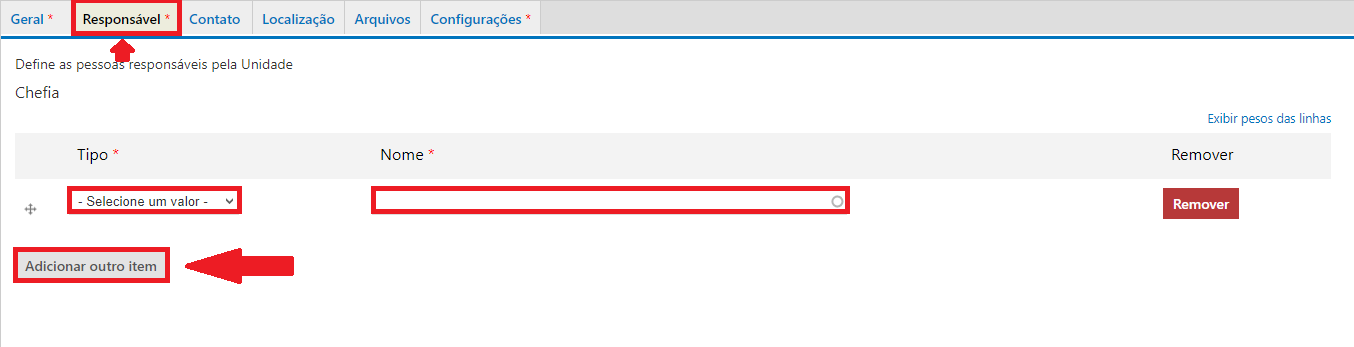
Na aba Contato, preencha o campo Nome para exibição do contato, a Secretaria a qual a unidade pertence (clicando em incluir secretaria existente), o Email de contato institucional e o Telefone. Também é possível adicionar os endereços das redes sociais, conforme a Figura 8:

Na aba Localização, clique em Novo item e cadastre a localização da unidade, deixando apenas o campo “Mapa” e “Complemento” em branco, caso não sejam utilizados, lembrando que o bloco a ser escolhido já deve estar cadastrado no sistema, conforme as figuras abaixo:

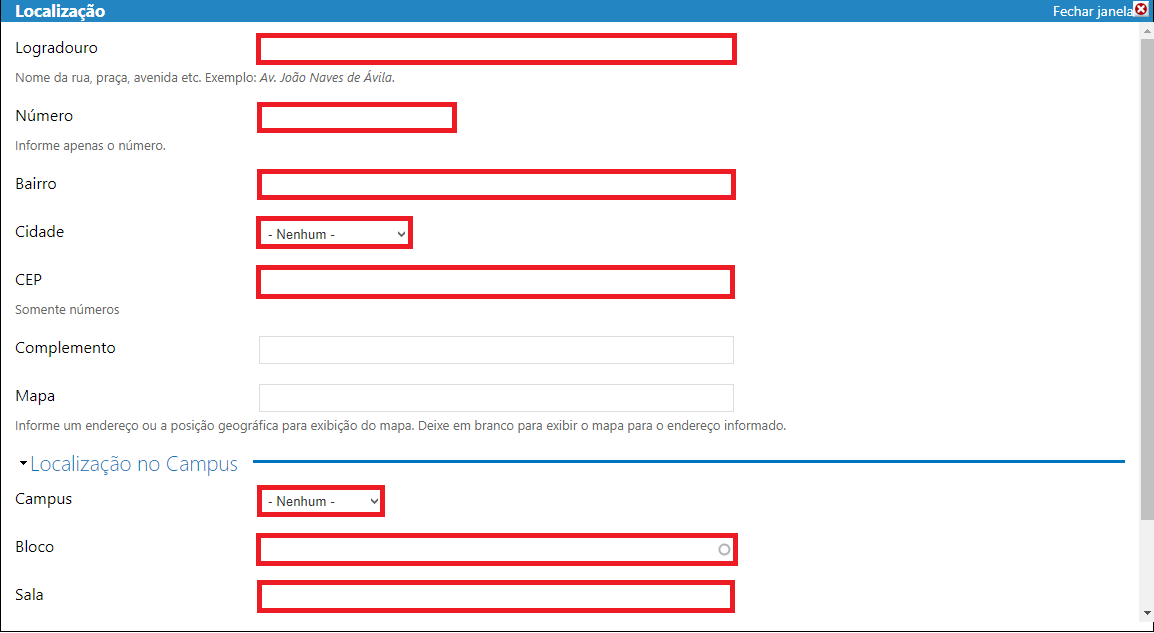
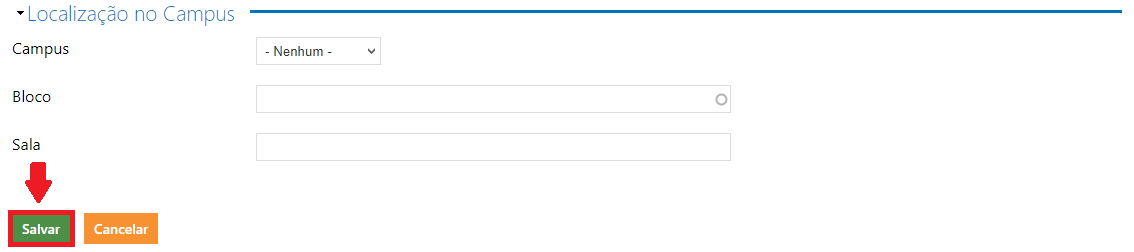
Na aba Arquivos, caso seja necessário anexar arquivos a página da unidade, clique em Escolher arquivos e clique o upload para anexar os arquivos, conforme a Figura 9:
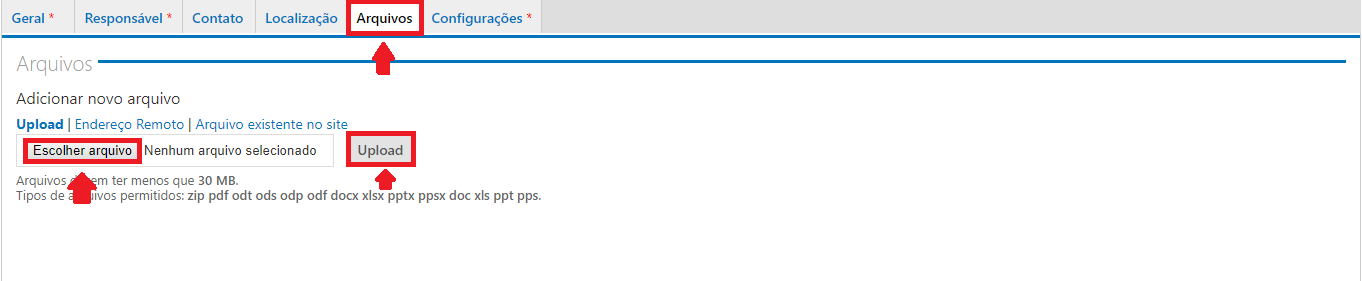
Na aba Configurações, selecione a seção a qual a unidade pertence, o tipo de curso, o curso e caso seja necessário, adicione links a página da unidade, colocando sempre o título do link no campo da esquerda e o link do campo da direita, conforme a Figura 10:
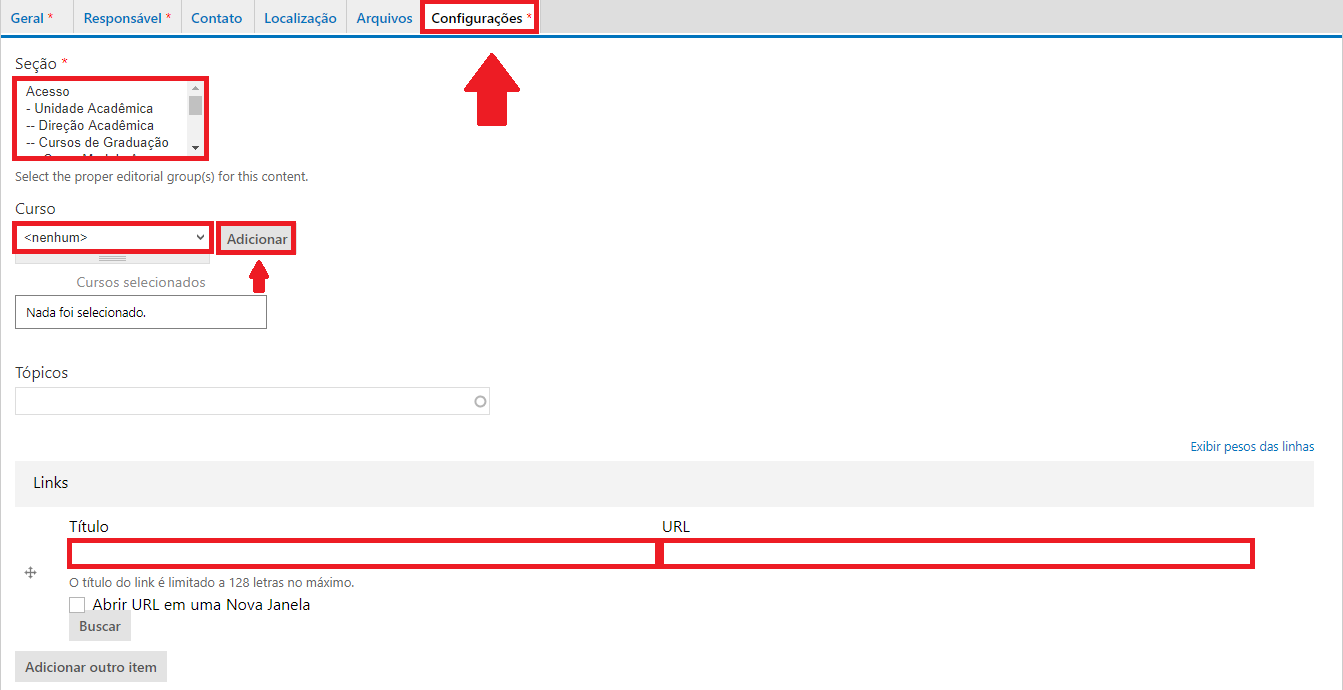
Ao final da página, clique em Salvar, conforme a Figura 11: